كيفية ترجمة WordPress تلقائيًا
نشرت: 2020-12-26لا يكاد يوجد موقع على شبكة الإنترنت لا يمكنه الاستفادة من كونه متعدد اللغات. بالتأكيد ، إذا كان موقع الويب الخاص بك يركز فقط على مجموعة سكانية معينة ، وهذه المجموعة السكانية تتحدث لغة واحدة فقط ، فيمكنك تجنب ترجمة WordPress. ولكن ، بالنظر إلى أن الأشخاص أكثر تعددًا للثقافات من أي وقت مضى ، يجب عليك حقًا رؤية الصورة الأكبر ومساعدة الأشخاص على اكتشاف موقع الويب الخاص بك ، بغض النظر عن المكان الذي ينتمون إليه أو اللغة التي يتحدثون بها. مع وضع ذلك في الاعتبار ، دعنا نلقي نظرة فاحصة على كيفية ترجمة WordPress تلقائيًا وفوائد القيام بذلك.
فوائد وجود موقع متعدد اللغات
بالنسبة لمعظم التاريخ ، كانت ترجمة موقع ويب عملية شاقة. إذا كان لديك ميل ، أو كنت تستطيع توفير مترجم ، فربما يمكنك ترجمة صفحاتك الرئيسية وربما اثنين من المنشورات. لكن النشر بانتظام وترجمة تلك المنشورات كان إما مستحيلًا أو سيكلف ثروة. لحسن الحظ ، لم يعد هذا هو الحال. تسمح لنا البرامج الحديثة بأتمتة عملية الترجمة وبالتالي ترجمة كل من المنشورات والصفحات في وقت قصير. صحيح ، لا يزال يتعذر عليك الاعتماد فقط على برامج الترجمة الآلية ، حيث من المحتمل أن تكون هناك مشكلات معينة في البنية والقواعد يجب إصلاحها (اعتمادًا على اللغة). ولكن ، مع مراعاة جميع الأشياء ، فإن البرنامج فعال بما يكفي لجعل تشغيل موقع ويب متعدد اللغات فعالاً من حيث التكلفة نسبيًا. مع وضع ذلك في الاعتبار ، دعنا الآن نستكشف كيفية الشروع في الترجمة الآلية في WordPress.

ترجمة موقع WordPress تلقائيًا
من واقع خبرتنا ، الطريقة الأسهل لإعداد الترجمة التلقائية في WordPress هي WPML. هناك مكونات إضافية مختلفة يمكنك استخدامها مثل:
- مترجم موقع جوجل.
- متعدد اللغات
- الترجمة
- ترجمة ووردبريس مع GTranslate.
- بوليلانج.
- ويجلوت.
لكن لسوء الحظ ، لا يمكننا تغطيتها جميعًا في مقال واحد. من ناحية أخرى ، بمجرد فهمك لأساسيات WPML ، فإننا على ثقة من أنك ستجد طريقك للتغلب على المكونات الإضافية الأخرى. لذا ، لا تتردد في تثبيتها إذا كان WPML لا يناسبك.
باستخدام WPML
أول ما عليك فعله هو تنزيل WPML وتثبيته. كما هو الحال دائمًا ، نقترح عليك عمل نسخة احتياطية من موقع الويب الخاص بك قبل القيام بذلك. بهذه الطريقة ، إذا كان لـ WPML بعض التفاعلات الغريبة مع موقع الويب الخاص بك أو الملحقات الخاصة بك ، يمكنك بسهولة الرجوع إلى النسخة الاحتياطية. بمجرد تنشيط WPML ، انقر فوق الزر "سجل الآن" . سينقلك هذا إلى صفحة منفصلة حيث ستحتاج إلى إدخال مفتاحك. يوجد المفتاح نفسه أسفل ملف التعريف الخاص بك على حساب WPML (إذا لم تستلمه عبر البريد الإلكتروني).
بمجرد التعامل مع هذا الرأس إلى صفحة مسؤول WordPress وافتح WMPL -> Languages. هنا سوف تفتح الإعداد الأساسي لتحسين برامجك الآلية. سوف تختار أولاً اللغة الرئيسية. إذا كان لديك محتوى بالفعل ، فيجب أن تكون اللغة الرئيسية هي نفس المحتوى الخاص بك. بالنقر فوق الزر "التالي" ، ستتوجه إلى الصفحة حيث تختار اللغات التي ترغب في الترجمة إليها.

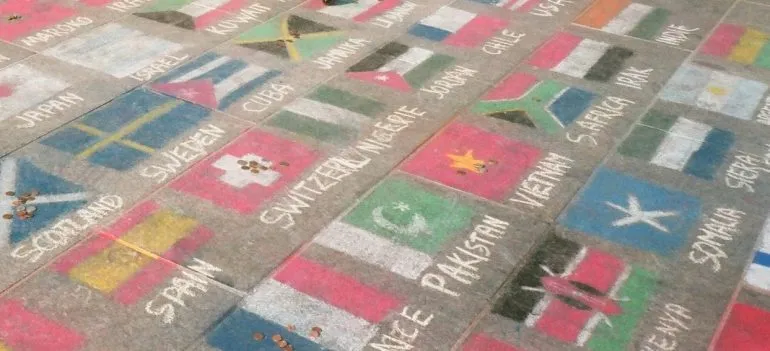
بعد ذلك ، سيكون لديك خيار إضافة محوّل اللغة. يمكنك إضافته إما إلى قائمة التنقل الخاصة بك أو إلى منطقة عنصر واجهة المستخدم . هذه فقط الخيارات الأساسية ، كما هو الحال مع الأدوات ، يمكنك الحصول على قدر كبير من الحرية عندما يتعلق الأمر بتصميم الويب. آخر شيء يجب أن تختاره هو ما إذا كان رابط الترجمة سيكون أعلى أو أسفل المحتوى الخاص بك. يمنحك تمكين هذا الخيار أيضًا حرية اختيار الشكل الذي ستبدو عليه الروابط الخاصة بك.
ما تبقى من الإعداد رسمي فقط لزيادة تجربتك مع WMPL. يمكنك اختيار إرسال معلومات المكون الإضافي والسمات إلى WMPL.org ، والتي يمكن أن تساعد في التحسين. ستحتاج إلى إدخال مفتاح الموقع الخاص بك إذا لم تقم بذلك مسبقًا. وأخيرًا ، ستحصل على توصيات لتثبيت مكونات WMPL. نقترح أن تبدأ بـ String Translation and Translation Management .
ترجمة المحتوى
لبدء ترجمة المحتوى فعليًا ، تحتاج إلى فتح مسؤول WordPress والتوجه إلى WPML -> صفحة إدارة الترجمة . هنا يمكنك اختيار من يمكنه ترجمة موقع الويب الخاص بك. إذا كان لديك مترجم يمكنك اختيار خيار تضمينه. ولكن ، إذا لم تفعل ذلك ، فاختر "Only Myself" . تتعلق الخيارات القليلة التالية بمحرر الترجمة المتقدم ، لذلك نقترح عليك ببساطة النقر فوق "متابعة". بمجرد الانتهاء ، سوف تحصل على ملخص حيث تحتاج ببساطة إلى النقر فوق تم. سينقلك هذا إلى لوحة معلومات إدارة الترجمة الخاصة بك.
بمجرد الدخول إليه ، افتح علامة التبويب أدوات الترجمة. هنا تحتاج إلى النقر فوق خيار التسجيل مجانًا ، وبعد ذلك سيتعين عليك إدخال بعض تفاصيل الفواتير. بعد ذلك ، انقر فوق علامة التبويب لوحة أدوات الترجمة. هنا يمكنك اختيار المحتوى الذي تريد ترجمته. سيخبرك البرنامج بعدد الكلمات ، والذي سيكون مفيدًا للفواتير.
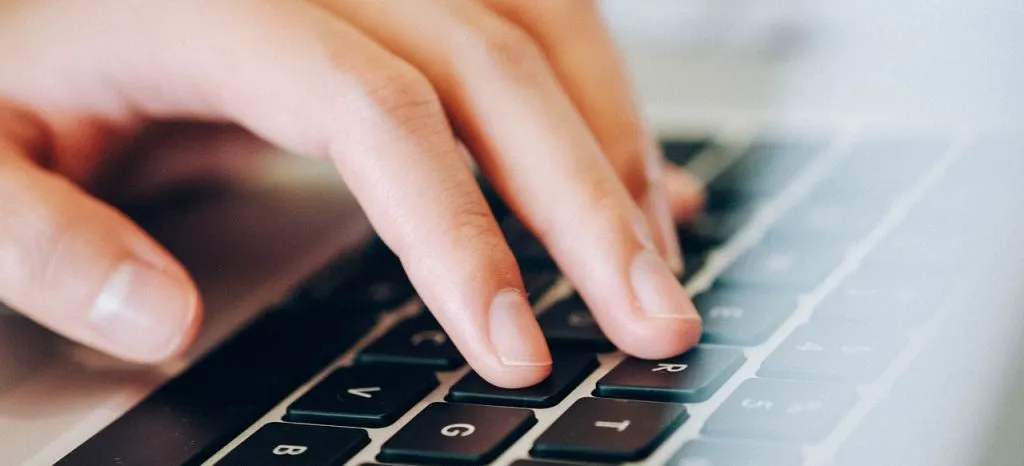
الشيء التالي الذي يجب فعله هو التمرير لأسفل إلى قسم تحديد خيارات الترجمة. باستخدامه ، يمكنك تغيير نوع الترجمة ( سواء كنت تريدها بجميع اللغات المحددة أو بعضها فقط ). بمجرد تحديد اختيارك ، انقر فوق "إضافة المحتوى المحدد إلى سلة الترجمة" .
في الجزء العلوي من شاشتك ، سترى علامة التبويب "سلة الترجمة" . بالنقر فوقه يمكنك معرفة إجمالي عدد الكلمات وقائمة الصفحات الجاهزة للترجمة. انقر فوق الزر "إرسال كافة العناصر للترجمة" . يجب أن تظهر رسالة نجاح.
بعد ذلك ، توجه إلى مسؤول WordPress وافتح صفحة WPML -> الترجمات . في قائمة انتظار الترجمة التي تنبثق ، يمكنك ببساطة النقر فوق الزر "خذ وترجم" لترجمة الصفحة تلقائيًا. في النافذة المنبثقة ، انقر ببساطة على "نعم ، ترجم تلقائيًا" . سيؤدي ذلك إلى جعل WPML يترجم WordPress تلقائيًا باستخدام التعلم الآلي.
